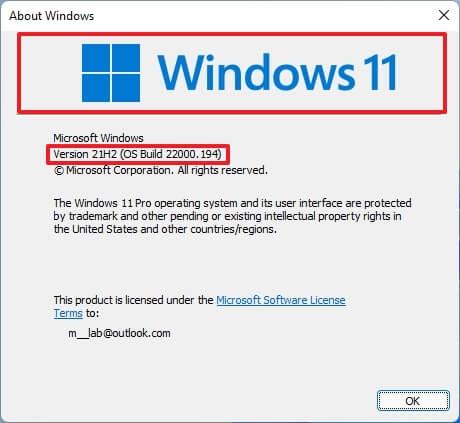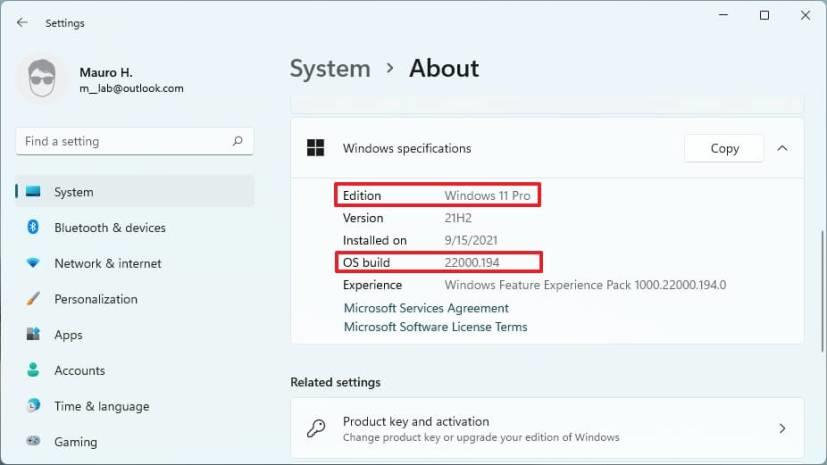Windows 11 est la première version du nouveau système d'exploitation disponible à partir du 5 octobre 2021, et bien qu'il présente une interface révisée et de nouvelles fonctionnalités qui montrent clairement qu'il ne s'agit pas de Windows 10 , il n'est pas facile pour tout le monde de savoir quelle version est installé sur leur ordinateur.
Bien que le moyen le plus simple de vérifier si Windows 11 est déjà en cours d'exécution sur votre ordinateur consiste simplement à remarquer la nouvelle icône Démarrer bleue dans la barre des tâches ou le nouvel alignement centré pour le menu Démarrer et la barre des tâches, vous pouvez également vérifier quelle version est installée sur votre ordinateur portable. ou un ordinateur de bureau à l'aide de la commande "winver" et de la page de paramètres "À propos".
Dans ce guide , vous apprendrez les étapes pour confirmer si Windows 11 est déjà installé sur l'ordinateur.
Vérifiez si Windows 11 est installé avec winver
Pour vérifier si Windows 11 est installé sur votre appareil, procédez comme suit :
-
Ouvrez Démarrer sur Windows 11.
-
Recherchez winveret appuyez sur Entrée .
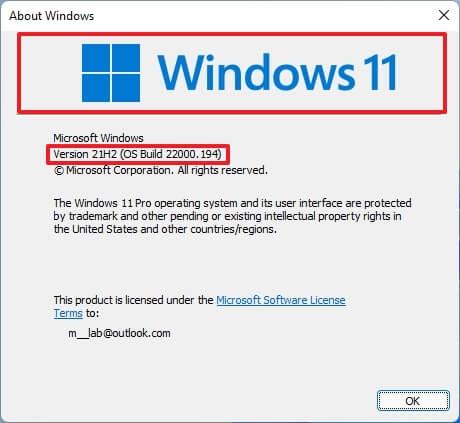
Astuce : vous pouvez également utiliser le raccourci clavier Windows + R , taper la winvercommande et cliquer sur le bouton OK .
-
Vérifiez si la boîte de dialogue "À propos de Windows" indique "Windows 11".
Si la boîte de dialogue affiche "Version 21H2" avec "OS Build 22000.xxx" ou un numéro de build supérieur, c'est une autre façon de confirmer que Windows 11 est installé sur l'appareil.
Vérifiez si Windows 11 est installé avec Paramètres
Pour confirmer que Windows 11 est installé sur l'appareil avec l'application Paramètres, procédez comme suit :
-
Ouvrez Paramètres .
-
Cliquez sur Système .
-
Cliquez sur la page À propos sur le côté droit.
-
Vérifiez dans la section "Spécifications Windows" et confirmez que "l'édition" est "Windows 11" .
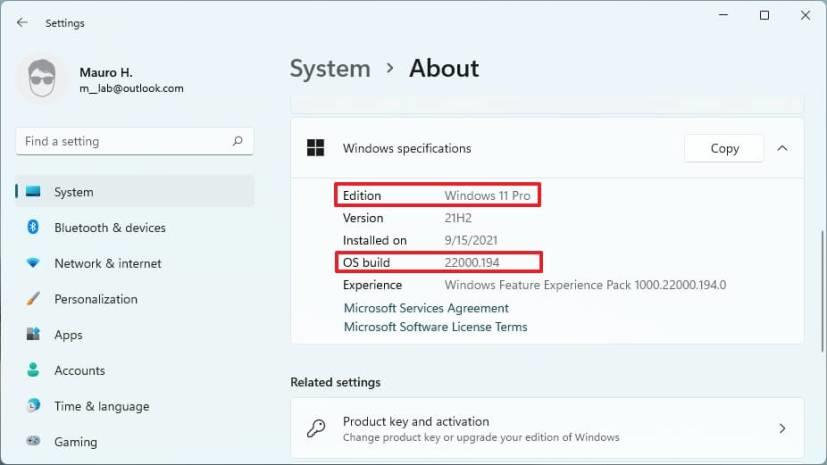
Si la page "À propos" affiche le numéro 21H2 et que le numéro de build est égal ou supérieur à "22000 .194", alors vous exécutez Windows 11. Il convient de noter que l'édition vous indiquera également si l'installation utilise " Windows 11 Pro » ou « Windows 11 Famille ».